Ethereum Wallet과 Mist Wallet을 다운로드 받아서 설치하고 실행을 하면 실행이 되지 않고 바로 종료되거나 아래와 같은 메시지가 출력되면서 종료되어 버립니다.
다운로드 한 노드에서 체크섬 불일치!
MD5: e05524cc4f6e8711645f40ef5921918a
Please install the Geth node version 1.8.23 manually.
특정 버전을 딱 찍어서 Geth를 설치하라고 하니 1.8.23을 다운로드 받아서 설치합니다. 그리고 다시 지갑 프로그램을 실행해 봅니다.
그런데, 역시나 동일한 오류 메시지가 표시되네요. Geth 최신 버전을 다시 설치해봐도 역시나 문제는 해결되지 않니다.
저 같은 경우는 Windows7과 Windows10 모두 사용해 보았는데 동일한 오류가 발생합니다.
알고보니 지갑 프로그램이 실행될 때 이더리움과 연결을 위한 프로그램(노드)을 찾는데 그 프로그램이 Geth입니다. Geth를 찾지 못하는 것이었습니다. Geth 프로그램을 설치할 때 PATH 관련 오류가 표시되었는데 이를 무시하 것이 원인(실제로는 프로그램의 버그로 보여짐)이었습니다.
그래서 컴퓨터 설정에서 환경변수 중 Path에 Geth 프로그램의 경로를 추가해 줍니다(Window7의 경우).
내 컴퓨터 속성을 클릭하고,

[고급 시스템 설정]을 클릭합니다.

다음은 [환경변수]를 클릭하면...

설정 창이 표시되며, 이 중에서 "시스템 변수" 중에서 Path를 찾아서 [편집]을 클릭합니다.

변수 값 마지막에 Geth 프로그램의 경로를 입력하고 [확인]해 줍니다.

이제 Ethereum Wallet과 Mist를 실행해 봅니다.


둘다 잘 실행됩니다.
실행이 되면 일단 두가지 프로그램의 상단 메뉴에서 [개발-[Sync Mode]를 클릭하여 블록 Sync를 중지(No Sync)합니다. 그리고 [개발-[이더리움 노드] 메뉴를 보면 "Ethereum Wallet"의 경우는 설정 값이 없는데

Mist의 경우는 Geth 1.8.23을 찾아서 설정이 되어 있습니다.

이제 지갑 프로그램을 이용하여 계정을 생성([계정]-[새 계정])하면 주소를 복사해서 사용할 수 있습니다.

Ethereum Wallet에서 계정을 생성해 보겠습니다.
메뉴에서 [계정]-[새 계정]을 클릭하여 비밀번호를 두번 입력합니다.

그러면 계정이 생성됩니다.

이 계정 정보를 파일로 백업해 줍니다.

[계정]-[백업]-[계정키 백업]을 클릭합니다. 이 경로의 keystore에 있는 파일이 현재 생성한 계정 파일입니다.

이 파일을 복사하거나 경로를 외워 둡니다.
이제는 Mist로 가서 [계정]-[계정 추가하기]를 실행합니다.

Drop wallet file 영역에 조그전에 기억해 둔 경로에 있는 파일을 드래그해서 드롭합니다. 그러면 같은 계정을 두 프로그램이 사용할 수 있습니다.

이렇게 사용이 가능하기 때문에 이 계정 정보 파일을 잘 보관해야 한다는 얘기겠지요.
[참조]
이더리움 지갑 프로그램 관련 문제가 많습니다. 해결 방법이 나오지 않는 오류도 있는 듯 보이구요. 본 가이드는 그 해결책 중 하나일 뿐이므로 모든 경우의 오류에 대한 해결책은 아닙니다. 참고하세요.
'가상화폐 채굴' 카테고리의 다른 글
| 버트코인(VTC) 채굴하기 (0) | 2020.12.01 |
|---|---|
| 이더리움 클래식(ETC) 코인 채굴하기 (0) | 2020.12.01 |
| 이더리움 주소 생성 방법 (0) | 2020.11.30 |
| 이더리움(ETH) 코인 채굴하기 (0) | 2020.11.30 |
| 모네로(XMR) 코인 채굴하기 (0) | 2020.11.30 |



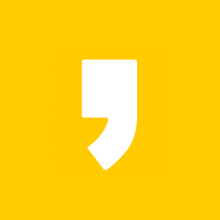




최근댓글